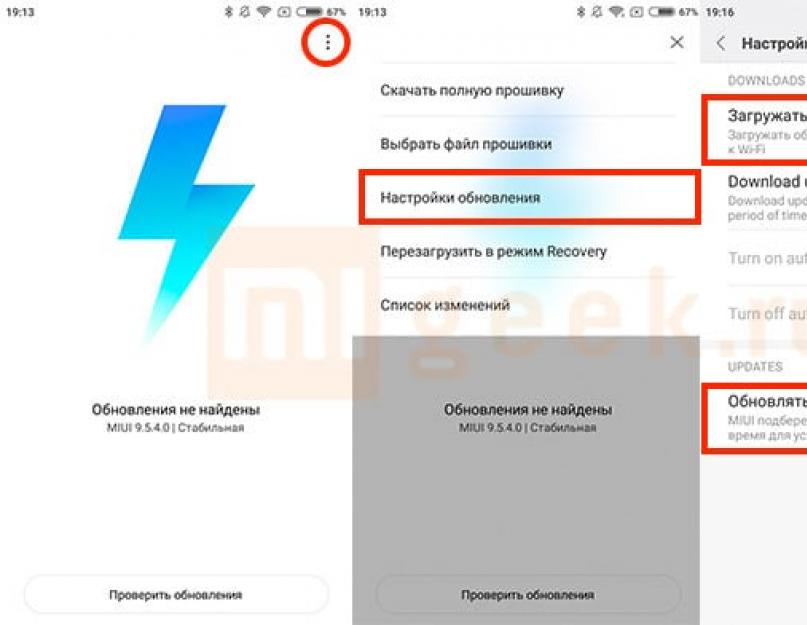В отличие от производителей второго и всех последующих «эшелонов», компания Сяоми осуществляет постоянную поддержку собственной продукции, иногда - это еженедельный апдейт. Владельцы смартфонов имеют возможность автоматически обновлять программное обеспечение на аппаратах, но не исключены и сбои данного процесса. Случаи, когда ПО xiaomi не обновляется, чаще всего связаны с нарушением лицензионных условий производителя или некомпетентными действиями самого владельца аппарата. Далее будут описаны возможные ситуации, которые приводят к отказу системы при обновлении актуального ПО.
Итак, в один не очень прекрасный момент, вы вдруг узнаете о том, что аппараты, аналогичные вашему, автоматически получили обновленное программное обеспечение, в котором были исключены определенные ранее ошибки или добавлены новые функции. Но почему же не обновляется прошивка на вашем телефоне?
Шаг первый. Проверьте настройки обновления.
Это первое, что нужно проверить - включено ли автоматическое обновление программного обеспечения. Заходим: «Настройки» - «О телефоне» - «Обновление системы».
Сейчас Андроид должен выдать информацию о наличии обновлений на сервере. Для повторной проверки можно воспользоваться кнопкой "обновление системы".
На этом этапе на всякий случай проверьте наличие стабильного доступа к сети Интернет через wifi роутер и уровень заряда аккумулятора - он должен быть не ниже 60%.
Так же, в этом разделе меню можно настроить параметры и получить доступ к различным функциям - нажмите на три вертикальные точки в правом верхнем углу. Сейчас нам интересен пункт «настройки обновления», в котором нужно передвинуть вправо ползунки «загружать автоматически» и «обновлять автоматически».

Если после нажатия на «проверить обновления», система предложит автоматически обновить ПО, будем считать, что проблема решена «малой кровью» и дальше можно не читать. Если же, так называемое «обновление по воздуху» не произошло, но есть четкая уверенность в том, что существует более новая версия ПО, чем установленная в телефоне, делаем следующие шаги.
Шаг второй. Проверить версию установленного ПО.
Это второй и более сложный путь решения проблемы - попытаться прошить телефон вручную. При этом, необходимо быть уверенным в том, что делаешь.
Итак, на телефоне может быть установлена не совсем обычная прошивка. Например, кастомная, вьетнамская или возможны другие варианты. В таком случае стоит вспомнить почему так произошло. Если модифицированная прошивка - результат ваших экспериментов с телефоном, можно попытаться найти обновленную версию именно вашего варианта MIUI и установить ее таким же способом, как и предыдущую. Например, через рекавери меню.
Но для начала, нужно определить тип установленной прошивки. Для этого, все в том же разделе «о телефоне» нужно прочесть значение параметра «версия miui».

Кстати, из этих данных можно почерпнуть много полезной информации. Например, «Global 9.5 Стабильная» говорит о том, что:
- С очень большой долей вероятности, вы имеет дело с глобальной версией модели, и всеми присущими, именно глобальной версии, возможностями. Правда, иногда встречаются варианты установки «глобалки» на аппаратную версию для Китая.
- Установленная прошивка - проверена, и ее работа протестирована специалистами. Это так называемая, глобальная стабильная версия с наименьшим количеством программных сбоев.
Итак, вторая наиболее вероятная причина отсутствия автоматического обновления программного обеспечения - неизвестная прошивка телефона: вьетнамка, рутованная, или просто несоответствующая аппаратному обеспечению конкретного телефона. Соответствие или несоответствие можно определить исходя из значения версии MIUI.
Для обновления существующего, возможно - не совсем стандартного ПО, необходимо найти прошивку с аналогичным названием и большим номером, если таковая сейчас есть. Или - изучив всю необходимую информацию из сети Интернет, понять на какую версию можно сделать перепрошивку существующей, и стоит ли это делать вообще.
Шаг третий. Recovery меню
Определившись с типом необходимой прошивки, скачиваем ее версию для загрузки через recovery меню.
Не все модели Redmi поддерживают режим загрузки обновлений через Recovery! Это утверждение верно для систем, спроектированных на основе SoC MTK. В противном случае обновляться придется через программу , установленную на ПК.

После, переводим смартфон в режим recovery, на выбор два варианта:
- «Обновление системы» - «три точки» - «перезагрузить...»;
- Выключить аппарат. Затем зажать клавишу увеличения громкости и, не отпуская ее, нажать кнопку «power» (включения).
У некоторых устройств все проще, "три точки" вызывают меню, в котором можно выбрать файл прошивки.

Управление аппаратом в этом режиме осуществляется все теми же кнопками: «громкость +» (вверх), «громкость -» (вниз), «power» (выбор). Перед прошивкой рекомендуется сделать полное стирание данных в памяти телефона - команда wipe (не забудьте отдельно сохранить важные данные).
Сейчас используется рекавери 2.0 и 3.0, последняя версия не поддерживает установку прошивки, подразумевая, что вы будете запускать обновление по воздуху, через три точки или MIAssistant (программа для ПК).

Если же у вас установлена версия 2.0, то выбираем "Install update.zip to System One".

По прошествии длительного периода времени (около 12 минут), произойдет обновление существующего программного обеспечения телефона. При этом, крайне важно учесть следующие факторы:
- После подобных процедур стираются все пользовательские данные;
- Даже несмотря на предыдущий пункт, нужно выполнить процедуру wipe;
- Если ранее был получен рут, неудачное обновление может стать причиной того, что телефон будет постоянно перезапускаться - процесс никогда не будет заканчиваться. Поэтому владельцы с root доступом сначала выполняют процедуру по удалению рута и только потом производят обновление.
Из всего сказанного выше, можно сделать однозначный вывод: фабричное программное обеспечение, поставляемое вместе с аппаратами Xiaomi - самодостаточное, и удовлетворяет требованиям самого искушенного пользователя. С другой стороны, установка неизвестного ПО влечет за собой отсутствие автоматического регулярного обновления от производителя. Конкретные причины и возможные пути решения проблемы были описаны выше.
Поскольку тема прошивок достаточно глобальная и многим хочется получить инструкцию именно для своей модели телефона, я решил написать универсальный пост, в котором расскажу о том, как установить программное обеспечение на смартфон Xiaomi, а заодно поделюсь ссылками на последние версии прошивок. Данная статья будет актуальной как для существующих устройств Xiaomi, так и вновь выпускаемых.
Вот полный перечень устройств на которые производитель в настоящее время выпускает официальные международные версии прошивок:
- Mi 2/2S;
- Mi 3;
- Mi 4;
- Mi 4i;
- Mi 5;
- Mi Note;
- Mi Max 16/32 ГБ;
- Redmi 1s;
- Redmi Note 4G;
- Redmi Note Prime;
- Redmi Note 2;
- Redmi Note 3 Pro;
- Redmi Note 3 Special Edition;
- Redmi Note 4;
- Redmi 2;
- Redmi 3;
- Redmi 3s.
Некоторые смартфоны в список не вошли поскольку данные устройства производятся для внутреннего рынка Китая и разработчик не выпускает официальных международных версий. Тем не менее, вы можете самостоятельно и установить локализованное ПО. Для смартфона и есть соответствующие инструкции, а для других устройств действия аналогичные, только нужно скачать прошивку для конкретного аппарата.
Примите во внимание! При изменении версии прошивки для избежания нестабильной работы смартфона, рекомендуется сделать сброс к заводским настройкам. В дальнейшем, при обновлении ПО, повторять данную процедуру не придётся. Также убедитесь в том, что аккумуляторная батарея заряжена более чем на 60%, в идеальном варианте должно быть 100%, чтобы иметь возможность реанимировать смартфон в случае форс-мажорных ситуаций. Я как автор данной статьи никакой ответственности за ваши устройства не несу. Всё, что вы делаете, вы делаете на свой страх и риск. Однако, если что-то пойдёт не так, то вы можете мне , и я постараюсь вам помочь.
Перед тем, как приступить к обновлению ПО смартфона, на компьютере должны быть установлены приложение MiFlash и необходимые драйвера. Как правильно это сделать я описал .
Системное обновление
Если на смартфоне уже установлена официальная международная прошивка и вы хотите её просто обновить, то нет ничего проще, чем воспользоваться встроенным приложением. Скачиваем файл прошивки для recovery в формате zip во внутреннюю память устройства в папку downloaded_rom . Находим на рабочем столе ярлык программы Обновление (Updater ) и запускаем его. В открывшемся приложении в верхнем правом углу нажимаем на иконку с тремя точками и выбираем пункт Выбрать файл прошивки (Choose update package ).
Далее нужно указать, где располагается архив с ранее скачанной прошивкой и подтвердить установку. Смартфон проверит файл и начнется установка, по окончании система автоматически перезагрузится. Процесс долгий, так что наберитесь терпения.
Также в данном приложении можно настроить автоматическую проверку обновлений и у вас всегда будет установлена самая последняя версия прошивки MIUI.

Данный способ не стоит использовать в том случае, если вы меняете тип прошивки, например, с версии для разработчиков (developer) на стабильную (stable) или обновляетесь с китайской прошивки. В этих целях нужно воспользоваться следующими способами.
Обновление в режиме Recovery
Важно. Из-за различий интерфейса режима Recovery данный метод не применим к некоторым смартфонам Redmi, оснащенных процессорами MTK, и устройствам с заблокированным загрузчиком. Иногда при обновлении ПО требуется сброс к заводским настройкам, поэтому будьте внимательны, когда соглашаетесь с тем или иным пунктом.
Скачиваем файл прошивки для recovery в формате zip во внутреннею память и переименовываем его в update.zip. Это можно сделать заранее на компьютере, а потом перенести архив на устройство. Крайне важно, чтобы переименованный файл находился в корне хранилища, а не в какой-нибудь папке.
Теперь необходимо перезагрузить смартфон в режим recovery. Это можно сделать двумя способами:
- В приложении Обновление (Updater ) в верхнем правом углу нажимаем на иконку с тремя точками и выбираем пункт (Reboot to Recovery mode ).
- Выключаем смартфон. Нажимаем одновременно и держим в течение 3-5 секунд кнопки громкость вверх и включения пока не появится режим Recovery.
Управление курсором в режиме Recovery осуществляется при помощи качельки регулировки громкости, а кнопка включения служит для подтверждения команды. Таким образом выбираем английский язык и нажимаем Install update.zip to System One для запуска обновления. После удачного завершения смартфон нужно перезагрузить, нажав Reboot to System One.
Обновление в режиме Fastboot
На некоторых новых устройствах необходимо предварительно разблокировать загрузчик, чтобы воспользоваться данным способом. Сейчас эта процедура занимает 1-2 дня и в ней нет ничего сложного, главное следовать инструкции.
Выключаем смартфон и переводим его в режим Fastboot. Для этого необходимо одновременно нажать и удерживать кнопки громкость вниз и питания до тех пор, пока не появится кролик на экране.

Скачиваем и распаковываем прошивку для fastboot в папку на ПК не содержащую кириллических символов. Запускаем приложение MiFlash.exe, в открывшемся окне нажимаем на кнопку Browse и указываем папку в которую разархивировали ПО. Также не забываем отметить в нижней строке соответствующий режим обновления: Flash all (удаляются все данные), Flash all except starage (сохраняются данные на внутренней памяти) и Flash all except data and starage (сохраняются программы и данные на внутренней памяти).
Подключаем устройство к компьютеру при помощи microUSB кабеля и нажимаем в приложении кнопку Refresh . Если драйверы установлены корректно, то в окне должен отобразиться com-порт к которому подключено устройство.

Добрый день! Дорогой читатель. Раз уж ты прошел по этой ссылке, значит у тебя есть смартфон Xiaomi нуждающийся в обновлении. Либо твой телефон обновился "по воздуху" и пропал русский язык.? Главное не в коем случае не паниковать). На самом деле все поправимо, и займет не более 10мин. вашего драгоценного времени.
И так, как вы знаете, в нашем магазине смартфоны Xiaomi продаются с уже предустановленной русскоязычной прошивкой. Это все сделанно для наших любимых покупателей). Но есть одна особенность. Смартфоны Xiaomi, официально пока не поддерживают русский язык, либо поддерживают, но не совсем полноценно. Изначально последние версии прошивок имеют китайский и английский язык. То есть, если вы обновитесь по воздуху именно эти 2 языка у вас останутся. Поэтому для обновления на последнюю актуальную версию прошивки нам приходится прибегать к помощи русскоязычного сообщества MIUI.SU . Этот замечательный ресурс посвящен прошивкам MIUI. Именно благодаря команде MIUI.SU мы можем скачивать русскоязычные прошивки для наших смартфонов Xiaomi. А так же узнавать последние новости в плане выхода новых прошивок. На данном сайте, так же вы сможете найти инструкции по обновлению различных устройств. Мы же приведем ниже инструкцию, как один из наиболее простых вариантов обновления прошивки.
На MIUI.SU существует 2 ветки прошивок. Стабильные и девелоперские(для разработчиков). Девелоперские обновляются практически каждую неделю и больше предназначены для продвинутого пользователя. Мы же рекомендуем ставить стабильные версии прошивок. Они не так часто обновляются и более стабильнее в использовании.
И так, для начала нужно перейти на сайт MIUI.SU. Затем найти в списке устройств ваш смартфон. Здесь нужно быть очень внимательными, так как компания Xiaomi может выпускает разные версии одного устройства. Допустим WCDMA и TDCDMA версия смартфона. Поэтому обращайте внимание к какой версии вашего смартфона вы качаете прошивку.
Прошивка скачана.
Внимание! Все дальнейшие действия вы делаете на свой страх и риск!
1й - вариант установки прошивки - Через приложение "Обновление""Updater" (Рекомендуем для обычного пользователя Android)
2. Копируем скачанный файл в корень памяти устройства. (Копируем именно архив! Извлекать архив не нужно!)
3. Отключаем смартфон от компьютера.
4. Заходим в смартфоне в приложение Обновление либо Updater (Зависит от установленного языка на устройстве)
5. После того как телефон проверит по сети наличие обновления, нажимаем контекстное меню. В MIUI V6 это троеточие в верхнем правом углу.
6. В всплывающем списке выбираем пункт - "Выбрать файл прошивки" либо "Choose update package"(Зависит от установленного языка на устройстве)
7. Откроется файловый менеджер смартфона. Опускаемся в самый низ и видим наш zip архиф с прошивкой. Выбираем его нажатием и далее со всем соглашаемся))).
9. Когда смартфон включится, заходим в Настройки(Settings)>Дополнительно(Additional settings)>Язык и ввод(Languange & input)>Язык(Languange) и выбираем русский язык.
10. Внимание! Если в вашем смартфоне 2 раздела с прошивкой, то после выполнения вышеперечисленных действий нужно проделать пункты с 4 по 8 еще раз. Что бы установить такую же прошивку во второй раздел вашего смартфона.
2й - вариант установки прошивки - через режим "Recovery" (Рекомендуем для продвинутых пользователей Android)
1. Подключаем смартфон к компьютеру
2. Копируем скачанный файл в корень памяти устройства. И переименовываем его в update.zip (Копируем именно архив! Извлекать архив не нужно!)
3. Отсоединяем смартфон от компьютера и выключаем.
4. Одновременно зажимаем клавишу громкости "вверх" и "питание" Держим пока телефон не загрузится в режим Recovery.
5. Управление в Recovery происходит при помощи кнопок громкости, подтверждение действия при помощи кнопки питания.
7. Затем выбираем Install update.zip to system и подтверждаем YES. Начнется процесс прошивки, после чего нужно выбрать Reebot > Reebot to System
8. Внимание! Если в вашем смартфоне 2 раздела с прошивкой, то после выполнения вышеперечисленных действий нужно проделать пункты с 4 по 8 еще раз. Что бы установить такую же прошивку во второй раздел вашего смартфона. В Recovery разделы будут называться соответственно One и Two.
И напоследок небольшая видеоинструкция. 1й вариант установки прошивки.
Внимание! Все действия вы делаете на свой страх и риск!
Вы установили последнее обновление Xiaomi, которое прилетело через OTA. Спустя время вы заметили, что смартфон Xiaomi после обновления работает плохо и начинает глючить. Чтобы вернуть нормальную работоспособность вашего устройства, нужно будет сделать откат обновления MIUI и откатить обновление Xiaomi.
Для наших читателей мы подготовили подробную инструкцию, из которой вы узнаете, как откатить обновление MIUI 9, и установить предыдущую (старую) версию miui.
Откат обновления без рут прав
В каких еще случаях помогает откат обновления MIUI. Если смартфон Xiaomi после обновления:
- не работает,
- не загружается,
- требует пароль,
- перезагружается,
- приложение System не отвечает.
Инструкция: Как откатить обновление на Xiaomi
Подробное пошаговое руководство с которым справится даже новичок, неделю назад купивший телефон Сяоми.
В качестве примера возьмем самый популярный телефон Xiaomi Redmi Note 4/4X, а конкретно его версию на процессоре Snapdragon. В апреле 2018 года для этой модели вышло обновление глобальной стабильной MIUI 9.5 Stable – прошивка .
Так получилось, что вы установили обновление по воздуху, или телефон сам обновился ночью по OTA, потому что в настройках было включено «Автоматическое обновление». Затем, вы прочитали . И у вас также начались какие-то проблемы с телефоном Сяоми: садиться быстрее батарея, проблемы с вай фай или вы просто не можете присоединиться к вай фаю, но на старой прошивке все было нормально.
Как откатить версию MIUI 9?
Вначале нужно подготовить телефон к установке предыдущей версии миуи. Эти действия рекомендуется делать обязательно перед тем, как откатить версию miui.
Шаг 1.
Делаем резервную копию всех важных данных, хранящихся на телефоне. Так как откат обновления Xiaomi подразумевает удаление всех данных и сброс настроек телефона до заводских.
После перепрошивки вся информация удалиться.
Шаг 2.
Зарядить полностью телефон! Минимальный заряд батареи 70%, но лучше, чтобы уровень заряда был 90% и выше.
Шаг 3.
Сбросить настройки до заводских. Переходим в «Настройки» – «Расширенные настройки» – «Восстановление и сброс».
Нажимаем на «Сброс настроек».

В некоторых ситуациях «Сброс до заводских настроек» уже является способом отката. Так как если вы только купили телефон и обновились, то таким образом вы сможете откатиться к заводской версии ОС.
Еще раз уточним, что сброс настроек до заводских удалит все ваши данные с телефона (контакты, фото, видео, приложения, настройки телефона и т.д.). Поэтому, так важно выполнить «Шаг 1» и сделать резервную копию.
Также, когда нужно установить прошивку через «Три точки». Но после того, как вы нажали «Выбрать файла прошивки», установка не начинается, а появляется сообщение «Ошибка проверки. Извините, установка более старой версии не разрешена» или «Не удалось проверить загрузчик обновлений».
Шаг 4.
Делаем полную очистку данных через режим Recovery. Очистка в этом режиме рекомендуется, если вы обновляетесь на предыдущую (старую) версию MIUI или хотите обновиться через одну или несколько версий прошивки.
Заходим в «Настройки» – «О телефоне» – «Обновление системы», в правом верхнем углу находится три горизонтальные точки, кликаем по ним, и выбираем «Перезагрузить в режиме Recovery».
В открывшемся меню выбираем Wipe Data или Wipe & Reset.
Старую прошивку MIUI можно найти на официальном сайте Xiaomi. Переходим на сайт en.miui.com. Заходим в раздел «Downloads» (для домена ru.miui.com – это раздел «Прошивки»).

Находим свою модель телефона. В нашем случае это Redmi Note 4 Qualcomm Global.

На данный момент основным релизом указана стабильная глобальная прошивка MIUI 9 – . Нам нужна версия 9.2.1.0, поэтому нажимаем слева на вкладку «Older versions» (старые версии).

Выбираем и нажимаем скачать. Размер архива – 1,3 ГБ. Скачать архив с прошивкой можно на любое устройство, т.е. не обязательно чтобы это был телефон, или ноутбук.

Примечание:
На официальном сайте доступны прошивки для всех моделей Xiaomi:
- Redmi Note 5A / Prime;
- Redmi 5 / 5 Plus;
- Redmi Note 5 Pro;
- Redmi 5A;
- Redmi 4/4x;
- Redmi 4 Prime;
- Redmi 3s / Prime.
- Mi Mix;
- Mi Mix 2;
- Mi Max / Prime;
- Mi Max 2.
- Mi 5 / 5s / 5s Plus;
- Mi 6;
- Mi Note 3;
- Mi Note 2.
Установка прошлой версии MIUI
После того, как мы скачали нужную версию прошивки можно закончить откат обновления MIUI.
Шаг 1.
Подключаем смартфон к компьютеру через USB-кабель. Переименовываем скачанный фал прошивки «update.zip». Название только с маленькой буквы. Расширение файла ZIP не меняем.
Копируем переименованный файл с прошивкой «update.zip» в память телефона. То есть в сам внутренний общий накопитель (Internal shared storage), а не в какую-нибудь папку на телефоне.
Шаг 2.
Настраиваем телефон для установки прошивки. Открываем «Настройки». Переходим «Расширенные настройки».

Кликаем на пункт «Для разработчиков». Перемещаем ползунок в «Заводская разблокировка».
Пункт «Отладка по USB» можно пропустить.
Шаг 3.
Переходим к установке предыдущей версии MIUI 9.
1. Включаем интернет.
2. Заходим в «Настройки».
3. Переходим во вкладку «О телефоне».

4. Открываем «Обновление системы».
5. Нажимаем на три горизонтальные точки вверху экрана и выбираем «Выбрать файл прошивки».

6. Используем «Проводник».
7. Кликаем на «Внутренний общий накопитель».

8. Листаем вниз и выбираем файл «update.zip».

Смартфон выполнит установку версии прошивки и перезагрузиться.
После установки прошлой версии MIUI, нужно снова настроить телефон и восстановить все данные из резервной копии.
Дорогие читатели, надеемся, что у вас получилось откатить обновление Xiaomi. Для некоторых моделей телефонов Сяоми, установить предыдущую версию MIUI можно в режиме Recovery, если в интерфейсе есть пункт «Install update.zip to System». Для остальных телефонов, в том числе Redmi Note 4/4x подходит 3-й шаг установки прошивки.
* Recommended to upload a 720*312 image as the cover image
Article Description
1. Сделайте резервную копию данных (бекап).2. Если у вас установлен стабильная MIUI 6 /MIUI 7 / MIUI 8 / MIUI 9, обновите прошивку до MIUI 10 используя режим Fastboot.3. Если у вас установлена еженедельная MIUI 6 / MIUI 7 / MIUI 8 / MIUI 9, используя "обновление системы и проверьте наличие обновлений.4. Если загрузчик вашего смартфона заблокирован, разблокируйте его перед обновлением. Как разблокировать загрузчик.5. Заряд АКБ не менее 60%- Загрузите актуальную версию прошивки для вашего устройства. Загрузить прошивку. Если вы уже загрузили ранее прошивку, то не стоит ее загружать повторно.- Подключите ваше устройство к ПК стандартным кабелем USB.- Скопируйте скаченную прошивку на смартфон в папку downloaded_rom на внутреннем накопителе/SD карте.- Запустите приложение "Обновление системы"- На MIUI 6 / MIUI 7 / MIUI 8 / MIUI 9 нажмите кнопку (На MIUI 5 нажмите кнопку "меню") в правом верхнем углу- В появившемся меню нажимаем "Выбрать файл прошивки"- Выбираем файл прошивки, который мы разместили в папке downloaded_rom- После выбора файла прошивки начнется обновление, по окончании успешного обновления устройство перезагрузится с новой прошивкой.- Скачиваем утилиту MiFlash - Скачать (качаем со значком "new")- Устанавливаем Mi Flash на ПК- Скачиваем актуальную прошивку для fastboot, что бы определить актуальность смотрим - здесь, качаем тут для своего смартфона (выбираем смартфон, в открывшемся окне type - ставим ROM). Распаковываем на диск C:\, в папку без Русских букв и пробелов.- Переводим смартфон в режим Fastboot (выключаем, зажимаем громкость вниз + кнопку включения, держим до включения). - Подключаем смартфон к ПК стандартным USB кабелем, к порту USB 2.0- Запускаем MiFlashЕсли девайс не идентифицировался (в таблице появится характерный код девайса) жмем Если же и после этого нет информации об устройстве, то ищем проблему - не встали или криво встали драйвера, переустанавливаем.- Жмем кнопку "SELECT" и выбираем директорию в которую разместили содержимое файла прошивки. Затем выбираем режим прошивки (в самом низу окна справа) Clean all - все вычистить (стирает все данные), Save User Data - сохраняет пользовательские данные, Clean all and Lock - стирает все и блокирует загрузчик.При переходе с кастомной или локализованной прошивки в п3 выбираем либо Clean all, либо Claen all and Lock. Почему очистка? Потому что иначе никак, все равно Ваши программы стоящие на прочей прошивке нежели официальная будут работать с ошибками.- Жмем кнопку "Flash", как только процесс прошивки завершится вы увидите сообщение SUCCESS- После перезагрузки ваш смартфон загрузится с новой прошивкой.- Скачиваем прошивку для recovery, размещаем ее на внутреннем накопителе в папке downloaded_rom- Переходим в TWRP- Необходим Wipe: Wipe - Advanced wipe - Dalvik, System, Cache (Если раздел Data закодирован - Format Data - вводим yes)- Из главного меню - Install, выбираем папку в которой лежит прошивка для recovery- нажимаем на файл прошивки, проводим по "swipe to confirm flash"- Ожидаем окончания прошивки- Жмем Reboot SystemПосле установки прошивки TWRP затрется родным recovery. Если установить после этого TWRP, то сразу же накатить Root, иначе получите bootloop.Поддерживаемые устройства1-й ЭТАП - начало ИюляMi 6, Mi Mix 2 / 2s, Mi Mix, Mi 5, Mi Note 2, Redmi Note 5 / Pro, Redmi S2.2-й ЭТАП - примерно в середине ИюляMi 5s / 5s Plus, Mi Max / Prime, Mi Max 2, Redmi Note 4 / 4X (Qualcomm), Redmi 4X, Redmi 4A, Redmi 5A, Redmi 5 / 5 Plus, Redmi Note 5A / Prime.3-й ЭТАП - начало Августа (обновления по OTA)Mi 3 / Mi 4, Redmi Note 3 Qualcomm, Redmi 3S / 3X.Это не конечный список устройст, вполне возможно, будет пополняться.Примечание: Как указано в теме Ярослава - MIUI 8.7.12 - список измененийДля обеспечения стабильности системы и обеспечения безопасности устройства Xiaomi внедрили механизм анти-отката системы. После обновления до MIUI 10, вы не сможете откатиться на предыдущую прошивку, независимо от типа прошивки. Если вы уже обновили свое устройство до версии 8.7.5, пожалуйста, не пытайтесь сделать откат на вашем устройстве. В противном случае ваше устройство превратится в кирпич.